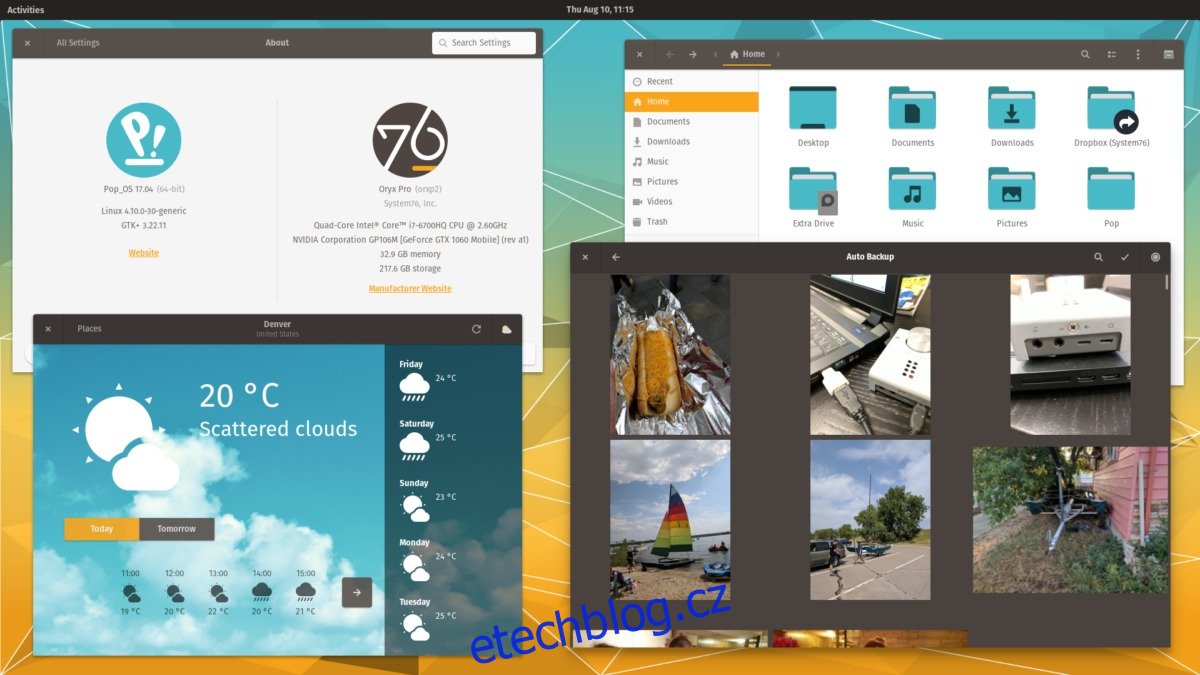Jeden z největších výrobců linuxových počítačů má nyní vlastní téma pracovní plochy; téma Pop GTK Je vytvořeno pro GTK a funguje dobře s Gnome Shell, Gnome Shell, Gnome Classic, Unity 7, Xfce, Mate LXDE a dokonce i Budgie. Samotné téma vychází z oblíbeného tématu Materia.
SPOILER ALERT: Přejděte dolů a podívejte se na video tutoriál na konci tohoto článku.
Celkově je téma Pop GTK hlavně pro vlastní distribuci Pop OS Linux System 76. Pop OS používá jako základ Ubuntu, takže není divu, že hlavní pokyny pro toto téma se soustředí kolem něj. To, že by systém 76 preferoval, abyste jej nainstalovali na Pop OS, však neznamená, že jej nelze použít na jiných distribucích Linuxu.
V tomto tutoriálu si přesně projdeme, jak nainstalovat téma Pop GTK pro všechny hlavní distribuce Linuxu. Kromě toho se podíváme na to, jak nainstalovat téma ikony Pop (nezbytné při použití tohoto tématu GTK).
Table of Contents
Instalace závislostí
Existuje několik knihoven a důležitých nástrojů potřebných k tomu, aby se Pop správně sestavoval. Konkrétně budete potřebovat Sassc, Inkscape, Optipng a Libglib2. Kromě toho je Git vyžadován pro interakci s úložištěm tématu System76 Pop Github. Otevřete terminál a postupujte podle pokynů.
Ubuntu
sudo apt install libsass0 sassc inkscape optipng libglib2.0-dev-bin git gtk2-engines-murrine gtk2-engines-pixbuf
Debian
sudo apt-get install libsass0 sassc inkscape optipng libglib2.0-dev-bin git gtk2-engines-murrine gtk2-engines-pixbuf
Fedora
sudo dnf install inkscape optipng gtk-murrine-engine sassc git
OpenSUSE
sudo zypper install install inkscape optipng gtk-murrine-engine sassc git
Ostatní Linuxy
Vytvoření tématu na nezmíněných distribucích Linuxu není nemožné, i když to není tak snadné jako uvedené operační systémy. Chcete-li začít s méně známou distribucí Linuxu, přejděte na Pkgs.org a vyhledejte různé závislosti, které budete potřebovat k vytvoření kódu. Kromě toho zvažte kontrolu na oficiální stránce tématu Github, protože to může také pomoci. Nezapomeňte si také prohlédnout oficiální Wiki vašeho operačního systému pro tyto balíčky.
Zde jsou položky, které budete potřebovat, ve snadno čitelném seznamu:
sassc
git
inkscape
optipng
gtk-murrine-engine
Nainstalujte téma Pop GTK ze zdroje
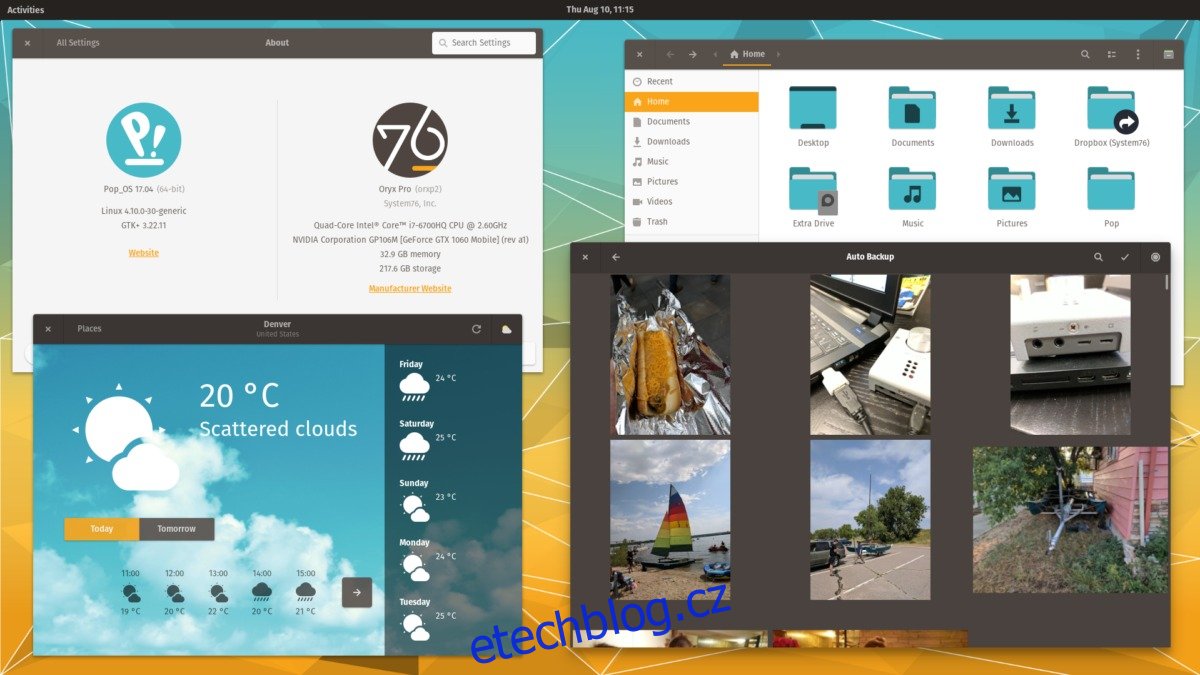
Nyní, když jsou v systému přítomny důležité soubory a knihovny, můžeme stáhnout kód přímo z Githubu a začít vytvářet téma Pop. Začněte otevřením okna terminálu a pomocí nástroje Git si vše stáhněte. Mějte na paměti, že tato část průvodce nepotřebuje sudo ani root přístup.
git clone https://github.com/pop-os/gtk-theme
Nechte Git stáhnout zdrojový kód. Po dokončení použijte nástroj MV k přejmenování složky z gtk-theme na něco vhodnějšího. Není to povinné, ale pomůže to, protože Git downloader označí složku jako něco obecného a můžete zapomenout, k čemu složka je.
mv gtk-theme pop-theme
Dále pomocí příkazu CD změňte adresáře, ze kterých terminál začínal, do nově vytvořené složky motivu Pop.
cd pop-theme
Stažení zdrojového kódu z Github znamená, že téma není v použitelném stavu. Chcete-li to změnit, musíte spustit příkaz make.
make
Make rychle zkompiluje téma a změní jej z nepoužitelného na použitelné. Odtud použijte make install. V tomto okamžiku je v pořádku použít sudo, protože chceme, aby se téma Pop nainstalovalo pro každého uživatele.
sudo make install
Instalace přes Ubuntu PPA
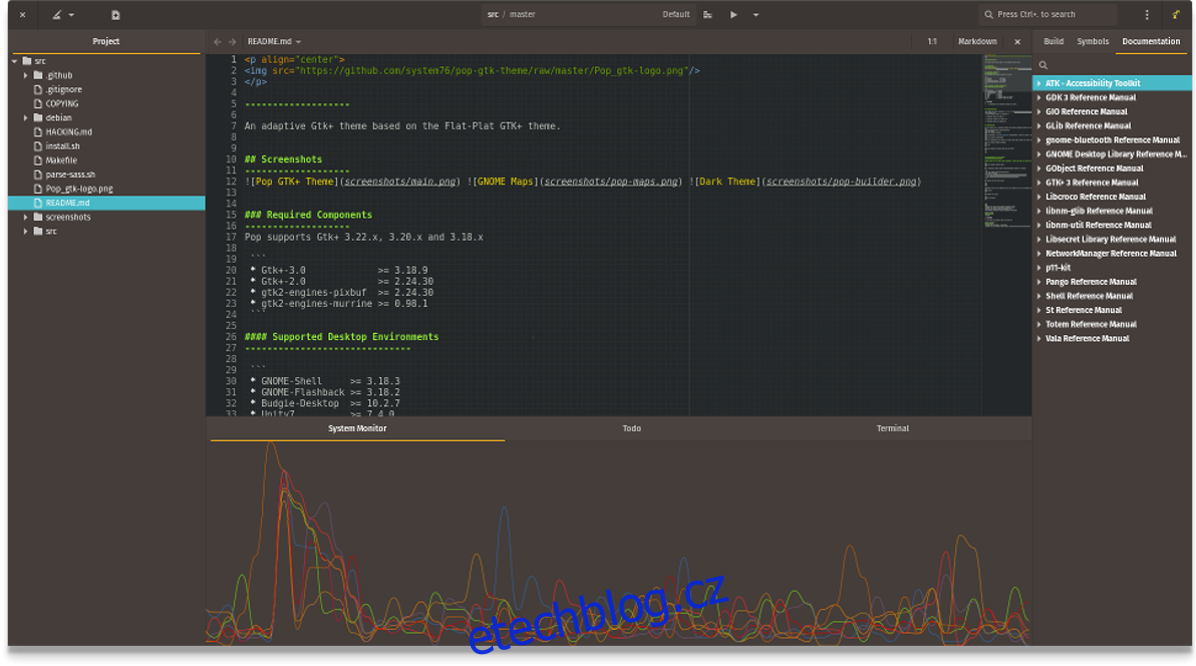
Jste uživatelem Ubuntu a opravdu se vám nechce procházet problémy s vytvářením motivu Pop GTK ze zdroje? Pokud ano, máte štěstí, protože je k dispozici PPA. Chcete-li aktivovat PPA, nejprve otevřete okno terminálu. Po otevření zadejte následující příkaz:
sudo add-apt-repository ppa:system76/pop
Nový Pop PPA je na vašem počítači Ubuntu. Dále aktualizujte zdroje softwaru Ubuntu, aby vidělo nový PPA a umožnilo vám z něj instalovat software.
sudo apt update
Po aktualizaci si můžete všimnout, že jsou k dispozici některé aktualizace pro instalaci. Rychle je odveďte z cesty pomocí příkazu upgrade.
sudo apt upgrade -y
Nakonec nainstalujte nové téma Pop GTK pomocí apt install.
sudo apt install pop-gtk-theme
Potřebujete odinstalovat motiv? Zkuste apt odinstalovat:
sudo apt uninstall pop-gtk-theme
Nainstalujte přes Arch Linux User Repository
Uživatelé Arch to mají snadné, protože kompilace a instalace motivu Pop GTK je mnohem jednodušší. Zprovoznění začíná instalací nástroje Git s balicím nástrojem Pacman.
sudo pacman -S git
Odtud si pomocí Gitu stáhněte nejnovější soubor pkgbuild tématu Pop z AUR.
git clone https://aur.archlinux.org/pop-gtk-theme-bin.git
Pop ikona téma
System76 doporučuje uživatelům motivu Pop GTK, aby si také nainstalovali motiv ikon Pop. Pokud jste již přidali Pop PPA na Ubuntu, instalace motivu ikon je stejně snadná jako:
sudo apt install pop-icon-theme
V opačném případě, navštivte tento Git stránku, kde se dozvíte, jak vytvořit a nainstalovat téma od začátku.
Povolení motivu Pop GTK
Jak již bylo zmíněno, Pop podporuje všechna hlavní desktopová prostředí GTK. Jakmile je sestaven a nainstalován, povolte jej prostřednictvím nastavení motivu v prostředí pracovní plochy. Máte potíže s aktivací těchto motivů? Pokud ano, udělejte si laskavost a prohlédněte si naše podrobné průvodce přizpůsobením. Podrobně probírají, jak používat témata!